Přihlášení
Windows 11 - první dojmy
2. 5. 2024

Už jste si upgradovali operační systém na Windows 11? Nabízí nejen změny v designu, ale také mnoho nových funkcí a změn. Pojďme si společně projít, co nový Windows nabízí a čím je jiný oproti stávajícímu Windowsu 10. Jdeme na to!
Zabezpečení operačního systému je velmi důležité
Jedním z velmi důležitých prvkem, který byl vylepšen a zdokonalen ve Windows 11 je zabezpečení. Hned při prvotní instalaci vám pomůže tzv. bezpečné spuštění, které pomáhá bránit škodlivým softwarovým aplikacím a neoprávněným operačním systémům před načítáním během procesu spouštění systému. Dále má systém zdokonalený například Firewall a ochranu sítě, ochranu na internetu a nebo disponuje tzv. Windows Information Protection (WIP). Ta pomáhá chránit podnikové aplikace a data proti náhodným únikům na podnikových zařízeních a osobních zařízeních, která si zaměstnanci nosí do práce. Více o zabezpečení se dozvíte na stránkách Microsoft.
Prvotní instalace Windows 11
Změnu uvidíte hned úplně na začátku při prvním spuštění a následném instalačním procesu. Ten je světlejší, barevnější a působí velmi svěže. Proces zůstal poměrně zdlouhavý ale není to nic hrozného. Co mě úplně nepotěšilo je fakt, že k dokončení instalace edice Home jsou nutné dvě věci, bez kterých prostě do cíle nedorazíte. Musíte být připojení k internetu a také je nutné přihlášení k účtu Microsoft.
Pokud potřebujete s instalačním procesem pomoci, mrkněte na náš druhý blogový článek "Jak provést upgrade z Windows 10 na Windows 11", kde je celá instalace Windows 11 krok po kroku popsaná.
Jak vypadá nový operační systém po spuštění
Pokud se vám tedy podaří projít celým instalačním procesem dostanete se do na první pohled úplně jiného prostředí. Do oka vám hned padne jiný hlavní panel. Ten je velmi osekán a veškeré ikony jsou umístěny na střed. Na levé straně lišty nenajdete oproti Windows 10 nic kdežto na pravé stále zůstávají ikony pro připojení, hlasitost, kalendář apod. Ty jsou ale taktéž pozměněny, ale o tom až později. Pro konzervativní jedince, kteří měli rádi a byli zvyklí na klasické zarovnání doleva je zde možnost přesunu ikon klasicky tak, jak byli zvyklí.
Změněná je taktéž vizualizace spuštěných aplikací. Nově jsou reprezentovány šedou tečkou pod ikonou, která se promění v tenký červený proužek ve chvíli, kdy aplikace „pracuje“. Hlavní panel bohužel nejde nijak zvětšit, zmenšit či posunout. Taktéž po kliknutí pravým tlačítkem už nabízí pouze jednu možnost, a to „Nastavení hlavního panelu“.
.png?size=1920)
Upravená nabídka Start
prošla poměrně zásadní změnou. Kdo měl rád dlaždice, musí se s nimi bohužel rozloučit. Nabídka Start se značně zjednodušila a nabízí pouze připnuté a doporučené aplikace. Připnout si sem můžete aplikace, které nejčastěji používáte a také můžete přesunutím měnit jejich polohu podobně jako u aplikací na mobilních zařízeních.
Do hlavního panelu můžete připnout aplikaci pro widgety. Můžete si nastavit jednotlivé widgety dle libosti nebo přidávat, odebírat či měnit jejich polohu v rámci okna. Díky nim máte také možnost sledovat například aktuální předpověď počasí, kurzy měn, mít připlý průzkumník fotek apod.
Jak jsem už zmiňoval, na hlavním panelu vpravo se nachází ikony pro připojení a hlasitost. Nově neklikáte na každou z ikon zvlášť, ale jsou sloučeny do jednoho tlačítka. Po rozkliknutí se vám zobrazí rozhraní rozdělené do dvou částí. Vrchní část pro nastavení připojení, režimu letadlo apod. a spodní pro nastavení hladiny jasu a hlasitosti.
Vedle se nachází klasicky kalendář. Když na něj kliknete, rozbalí se vám ve větší velikosti a nad ním centrum oznámení.
Dále byl na hlavní panel také přidán seznam virtuálních ploch. Můžete si v něm libovolně vytvářet, přesouvat nebo přejmenovávat plochy a každou z nich si přizpůsobit jinou tapetou. Na hlavním panelu také přibyla aplikace Teams.
.png?size=1920)
Posuneme se od hlavního panelu dále. Za zmínku určitě stojí nová funkce pro práci s okny. Pokud najedeme myší na maximalizační tlačítko, vyskočí nám nabídka různých rozdělení oken v rámci plochy. Tato funkce je podle mě velmi povedená a užitečná hlavně pro práci, nebo třeba pro psaní různých studentských prací apod.
Další super funkcí, která s tímto souvisí je možnost vrátit se k již rozdělené ploše. Pokud si tedy rozdělíte plochu třeba na tři různá okna a následně otevřete nějakou aplikaci přes celou plochu, můžete se poté zase vrátit k ploše s rozdělenými okny, aniž by jste jednotlivá okna museli ručně znovu přesouvat.
.png?size=1920)
.png?size=1920)
Možnosti nastavení ve Windows 11
Zásadní změnou prošlo také systémové nastavení. Z mého pohledu je mnohem přehlednější a intuitivnější. Jednotlivé sekce najdete vlevo s barevnými ikonkami. V každé sekci je ten nejdůležitější údaj zobrazen nahoře a ostatní jsou v záložkách pod ním. Pokud náhodou nemůžete konkrétní položku nastavení najít, stále je zde vyhledávací pole, kam můžete napsat hledaný výraz a obratem se dostanete přesně tam, kam potřebujete. Některé sekce jsou lehce osekané, naopak spousta věcí byla přidána nebo rozšířena. Najdeme zde detailnější popis spotřeby dat v rámci internetového připojení, graf spotřeby baterie za poslední dny a dalších mnoho užitečných věcí.
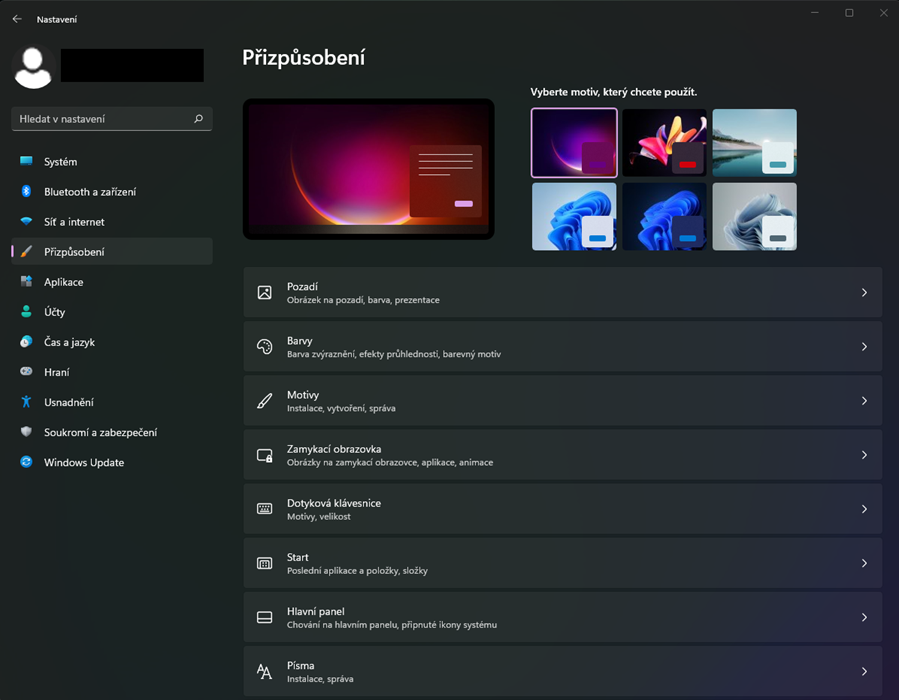
Výrazným posunem ku předu hodnotím nastavení touchpadu. Tam si můžete nastavit gesta pro tři nebo čtyři prsty v podstatě dle libosti. Můžete nastavit například připínání aplikací k rohům, zobrazit plochu, nebo také zvýšit hlasitost.
Microsoft Store ve Windows 11
Obchod aplikací je jednou z největších novinek. Dostal nejen nový vzhled, ale také se otevřel pro všechny. Microsoft se snaží naplnit svůj obchod co nejvíce aplikacemi, a proto upustil uzdu na podmínkách a dal tak volnost pro vývojáře přidávat svoje aplikace téměř bez problémů do svého obchodu. Díky tomu je v obchodě k dispozici opravdu veliké množství aplikací, a to v novém, přívětivějším, podání v rámci nového designu.
Najdete zde přehledně například seznam doporučených titulů a také postranní aplikace, které vás přivedou do sekcí hry, aplikace a knihovna. Bohužel systém neumožňuje zálohovat nastavení napříč zařízeními, což je velká škoda. Uživatel by si díky tomu mohl na jakémkoliv zařízení přihlásit ke svému účtu, pak jen potvrdit nainstalování aplikací a rázem by byl ve svém. Budeme tedy doufat, že taková funkce do budoucna přibude.
.png?size=1920)



.webp?size=48)


















































































































































































































































































































